Publicado el 30 de Junio del 2018
3.416 visualizaciones desde el 30 de Junio del 2018
1,5 MB
9 paginas
Creado hace 9a (01/06/2015)
Manual de
WORD
AVANZADO
Se encuentra bajo una Licencia Creative Commons
AtribuciÃģn-No Comercial â Compartir Igual 2.5 Argentina
Ãrea Servicios - Departamento de InformÃĄtica
Facultad de Ciencias FÃsico, MatemÃĄticas y Naturales
�Manual de WORD AVANZADO
GuÃa de Plantillas
Ãndice:
Plantillas ........................................................................................................................................................... 3
UtilizaciÃģn de Plantillade Word ......................................................................................................................... 3
Modificar Plantillas ........................................................................................................................................... 7
Crear Plantillas a parti de Documento de Word................................................................................................. 8
PÃĄgina 2
�Manual de WORD AVANZADO
Plantillas
Una plantilla es un modelo o patrÃģn para crear nuevos documentos. En una plantilla se guarda internamente el
formato utilizado, es decir, el estilo de la fuente, el tamaÃąo, etc., de todo el documento, asà como los formatos
de las tablas, las tabulaciones incluidas, la configuraciÃģn de nÚmeros de pÃĄgina, cabeceras y pies de pÃĄgina.
La principal caracterÃstica de una plantilla es que al utilizarla se crea un documento Word normal con los datos
introducidos en ese momento y la plantilla permanece en su estado original. Cada vez que se abre un
documento nuevo, Word utiliza la plantilla Normal.dot, que contiene los estilos predefinidos. Cuando se
realizan cambios en esta plantilla global, los cambios se encuentran disponibles para todos tus documentos.
Es posible tambiÃĐn usar una plantilla especializada que contenga informaciÃģn especÃfica para un tipo
determinado de documento. Por ejemplo, para mandar faxes, los documentos generados serÃĄn muy similares,
ya que tendrÃĄn tÃtulos para identificar al autor, la direcciÃģn, el remitente, el asunto, etc.
UtilizaciÃģn de una plantilla de Word
Para utilizar las plantillas hay que abrir un documento nuevo desde el BotÃģn Office
ver en la imagen 1.
como se puede
Al hacer clic en Nuevo se abrirÃĄ el panel Nuevo documento como muestra la imagen 2:
Imagen 2
PÃĄgina 3
�Manual de WORD AVANZADO
Imagen 2
Como se puede ver en la imagen hay varias posibilidades a la hora de elegir una plantilla:
ï· Plantilla en Blanco y recientes: con esta opciÃģn se accede a la plantilla en Blanco normal.dot que es
bÃĄsicamente la hoja en blanco lista para comenzar a escribir, Luego de seleccionar Documento en
Blanco presionamos en el botÃģn âcrearâ
ï· Plantillas Instaladas: Se despliega una lista de plantillas preinstalas de distinto tipo (como se muestra
en la imagen 3), disponibles para su uso, hay una gran variedad de plantillas como curriculum, Fax,
informes, cartas, etc.
Imagen 3
PÃĄgina 4
�Manual de WORD AVANZADO
Aquà luego de elegir la plantilla con la que trabajaremos tendremos que elegir si la misma la abrimos como:
1. Documento: Si se desea crear un documento de Word utilizando la plantilla y no modificar la
plantilla
2. Plantilla: Elegiremos esta opciÃģn en el caso que deseemos modificar la plantilla existente o crear
una nueva plantilla en base a esta.
La gran mayorÃa de las plantillas vienen diseÃąadas con un formato especÃfico y con campos en los cuales una va
agregando la informaciÃģn que desea colocar, los campos que son modificables los veremos encerrados entre
corchetes [descripciÃģn] y dentro de ellos veremos una pista sobre el dato que debemos poner en este campo.
En caso de ser necesario un campo se puede copiar, pegar y cortar para adecuarse a lo que se necesita
realizar. Como podemos ver en el ejemplo de la Figura 6 que tiene muchos campos a modificar, al hacer clic
en cualquiera de estos nos permitirÃĄ escribir sobre ellos
El siguiente paso es guardar el documento como se hace con cualquier otro documento y la plantilla
permanecerÃĄ en su estado original.
De esta forma, utilizando plantillas, es posible crear tantos documentos como sean necesarios sin tener que
preocuparse de mantener la plantilla inicial.
ï· Buscar Plantilla en Microsoft Oficce Online: Si ninguna de las plantillas instaladas me sirven para el
tipo de trabajo que deseo realizar tengo la posibilidad de buscar nuevas plantillas en la web, para esto
escribo una referencia de lo que deseo buscar en el cuadro de bÚsqueda que se muestra en la figura 4.
PÃĄgina 5
�Manual de WORD AVANZADO
Imagen 4
Luego de elegir la plantilla que deseo debe presionar el botÃģn âdescargarâ para que la misma se descargue
desde el sitio oficial de Microsoft.
Una vez descargada la plantilla esta se abrirÃĄ como un nuevo documento para su ediciÃģn. Si en un futuro voy a
necesitar usar esta plantilla nuevamente, es conveniente luego de descargarla guardar la misma como una
plantilla para que quede disponible en mi computadora o en otras computadoras sin la necesidad de tener
disponible una conexiÃģn a internet.
Para realizar esto guardamos la plantilla en nuestra maquina presionando sobre el botÃģn guardar comoâĶ y
cuando se abra el cuadro de dialogo seleccionamos la ubicaciÃģn y el nombre que deseamos y en la opciÃģn de
âTipo:â seleccionamos âPlantilla de Wordâ (Como se ve en la imagen 5), de esta manera la misma quedara
disponible para usar en nuestra maquina o en cualquier otra PC.
Imagen 5
PÃĄgina 6
�Manual de WORD AVANZADO
ï· Mis Plantillas: En esta parte encontraremos plantillas modificas previamente, siempre y cuando
hayamos tenido la precauciÃģn de guardarlas en la carpeta que Word utiliza por defecto para guardar
Plantillas, los pasos a seguir para la modificaciÃģn de Plantillas se detallan a continuaciÃģn
Modificar Plantillas
Para modificar una plantilla primero hay que abrirla, para ello desde el panel de Nuevo documento elegir la
plantilla que deseamos modificar por ejemplo en âPlantillas instaladasâ seleccionamos la Plantilla âCarta
Combinada de equidadâ.
Ahora, en la parte inferior derecha, en la zona titulada Crear nuevo, hacer clic donde dice Plantilla, asà una vez
modificada la plantilla, la guardarÃĄ como plantilla y no como documento Word. (Ver imagen 6)
Imagen 6
Hacer clic en âCrearâ, se abrirÃĄ la plantilla seleccionada.
Hacer todas las modificaciones en el diseÃąo que se deseen, por ejemplo, sustituir Nombre de la
organizaciÃģn por el nombre de nuestra organizaciÃģn, asà ya no se tendrÃĄ que introducirlo cada vez. Que
se cree un documento nuevo. Puede ser necesario tambiÃĐn cambiar el tamaÃąo y el tipo de letra de la
"carta", etc. Luego de todos los cambios se obtendrÃĄ un nuevo.
Para guardar la plantilla modificada, hacer clic en Guardar como... aparecerÃĄ el cuadro de diÃĄlogo.
(Imagen 7)
PÃĄgina 7
�Manual de WORD AVANZADO
Imagen 7
ï Notar que automÃĄticamente la ubicaciÃģn a guardar es en la carpeta Plantillas, que es la carpeta donde se
guardan las plantillas creadas por los usuarios. Es necesario guardar en esta carpeta las plantillas para que
luego aparezcan visibles en la ficha âMis Plantillasâ y estÃĐn disponibles para ser utilizadas.
ï El campo Guardar contiene la opciÃģn Plantilla de documento. Esto es asà porque anteriormente, al abrir la
plantilla, se eligiÃģ la opciÃģn Plantilla en el campo Crear nuevo.
Finalmente es necesario darle otro nombre a la plantilla para no perder la plantilla original y hacer clic
en Guardar.
Crear Plantillas a partir de documentos de Word
Es posible crear una plantilla nueva desde el principio. El mÃĐtodo mÃĄs sencillo es usar un documento
existente y configurarlo como una plantilla.
Para crear una plantilla a partir de un documento de Word :
ï DiseÃąar el documento Word: modificar el documento Word para darle el aspecto de una plantilla. AquÃ,
se puede incluir campos del estilo "Haga clic aquÃ...", aunque no es necesario que una plantilla contenga
estos campos. Por supuesto, tambiÃĐn es posible partir de un nuevo documento en blanco para diseÃąar
nuestra plantilla. O partir de un documento que contenga el formato y el contenido base que se desea
para generar la plantilla que luego se utilizarÃĄ para crear nuevos documentos.
ï Guardar como plantilla: Hacer clic en Guardar como... y en el campo Tipo de documento seleccionar
Plantilla de documento. Darle el nombre a la plantilla y hacer clic en Aceptar, a partir de ese momento se
puede utilizar la plantilla abriÃĐndola desde âNuevo a partir de existenteâ dentro del cuadro de diÃĄlogo
ânuevo documentoâ (ver figura 8)
PÃĄgina 8
�Manual de WORD AVANZADO
Imagen 8
Donde podrÃĄ seleccionar la ubicaciÃģn donde se encuentra la plantilla previamente guardada o descargada.
PÃĄgina 9
 Crear cuenta
Crear cuenta
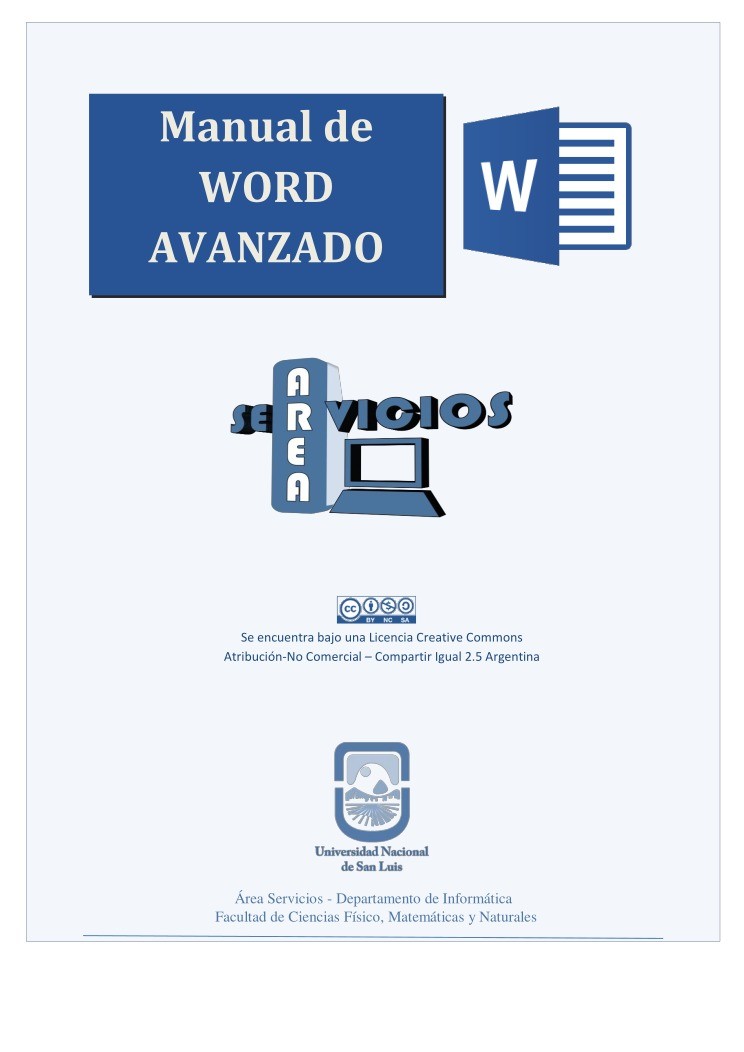

Comentarios de: GuÃa de Plantillas - Manual de WORD AVANZADO (0)
No hay comentarios